Krijg een foutmelding dat de iPhone niet is geactiveerd. Neem contact op met uw provider?
Over het algemeen kunt u, nadat u een simkaart in uw iPhone hebt geplaatst, deze eenvoudig activeren en instellen door de instructies op het scherm te volgen. Om verschillende redenen kan het echter voorkomen dat de iPhone niet wordt geactiveerd, dat de SIM-kaart niet wordt ondersteund of dat de activeringsserver niet kan worden bereikt. Het is behoorlijk frustrerend als je de iPhone-activeringsfout.
Dit bericht deelt 5 mogelijke oplossingen die u zouden moeten helpen bij het oplossen van de activeringsfout van de iPhone. U kunt ze een voor een gebruiken totdat u uw iOS-apparaat normaal activeert.
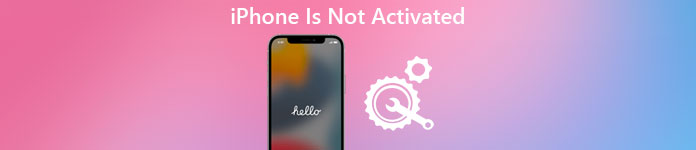
- Deel 1. Opnieuw opstarten om iPhone te repareren is niet geactiveerd
- Deel 2. Activeer iPhone met iTunes
- Deel 3. Carrier- en netwerkinstellingen aanpassen
- Deel 4. Professionele manier om iPhone-activeringsfout te herstellen
- Deel 5. Neem contact op met Wireless Carrier of Apple Support
- Deel 6. Veelgestelde vragen over iPhone is niet geactiveerd Fout
Deel 1. Start uw iOS-apparaat opnieuw op om de iPhone te repareren is niet geactiveerd Fout
Zoals hierboven vermeld, kunnen verschillende redenen, waaronder het softwareprobleem, het hardwareprobleem of het netwerkprobleem van de provider, ervoor zorgen dat de nieuwe iPhone niet wordt geactiveerd. Vanuit dit deel zullen we u begeleiden om het probleem met de iPhone op te lossen is niet geactiveerd. Wanneer u de fout ziet, moet u eerst proberen het iOS-apparaat opnieuw op te starten om het te repareren.
Zet je iPhone aan en blijf op de drukken Voeding/zijkant knop totdat u de ziet Schuif aan de macht af knop. Sleep vervolgens de schuifregelaar van links naar rechts om uw iPhone uit te schakelen. Wacht een paar seconden en houd vervolgens de . ingedrukt Power knop om het opnieuw te starten. Nadat u de iPhone hebt uitgeschakeld, kunt u de simkaart beter uitwerpen en opnieuw plaatsen.
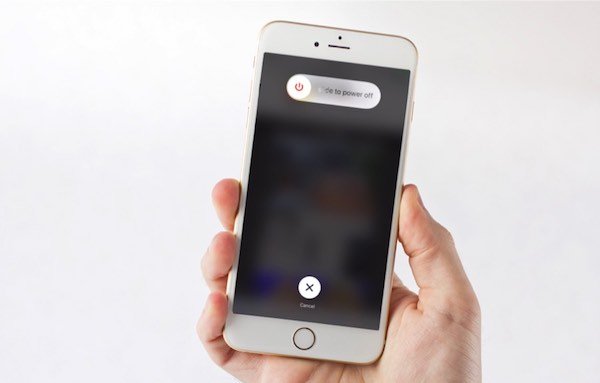
Nadat u uw iPhone opnieuw hebt opgestart, moet u deze verbinden met een betrouwbaar Wi-Fi-netwerk en dit iOS-apparaat vervolgens opnieuw activeren.
Deel 2. iTunes gebruiken om je iPhone te activeren
Om je iPhone te activeren, kun je hem niet alleen direct op het iOS-apparaat activeren, maar ook iTunes gebruiken om dat te doen. Wanneer u geconfronteerd wordt met de activeringsfout van de iPhone, kunt u proberen deze op uw computer op te lossen met iTunes.
Zorg ervoor dat u de nieuwste versie van iTunes gebruikt en start deze. Je kunt beter de kabel gebruiken die bij je iPhone is geleverd om de verbinding tussen iPhone en computer te maken. Wanneer uw iPhone wordt herkend door iTunes, ziet u uw apparaat in de linkerbovenhoek van het iTunes-venster verschijnen. iTunes zal de activeringstaak voor u doen.
Uw iPhone is succesvol geactiveerd wanneer u een waarschuwing ziet die wordt weergegeven Instellen als nieuw or Terugzetten van back-up. Als u een foutmelding krijgt met de melding dat de simkaart ongeldig is, niet compatibel is of de activeringsinformatie ongeldig is, betekent dit dat u een andere oplossing moet gebruiken om het probleem op te lossen.
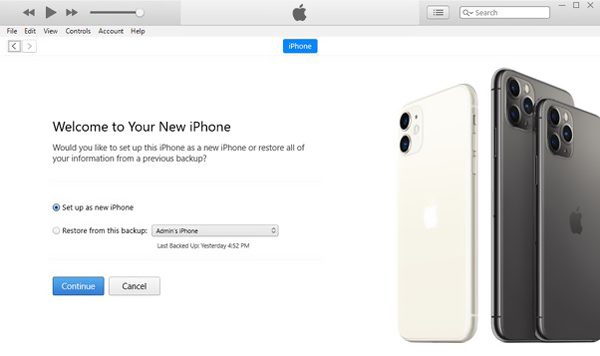
Deel 3. Pas de provider- en netwerkinstellingen aan om de iPhone-activeringsfout te herstellen
Als u de verouderde koeriersinstellingen gebruikt, kunt u te maken krijgen met de nieuwe situatie waarin de iPhone niet wordt geactiveerd. U kunt ook proberen de netwerkinstellingen terug te zetten naar de fabrieksinstellingen om problemen met uw iPhone is niet geactiveerd fout op te lossen.
U kunt naar de Instellingen app op je iPhone, tik je op de Snel naar optie en kies vervolgens Over ons. Als er een update van de carrier-instellingen beschikbaar is, krijgt u een pop-up om deze bij te werken.
Tijdens deze stap moet u er ook voor zorgen dat iOS up-to-date is. U kunt tikken op software bijwerken om te controleren of er een nieuwe iOS beschikbaar is.
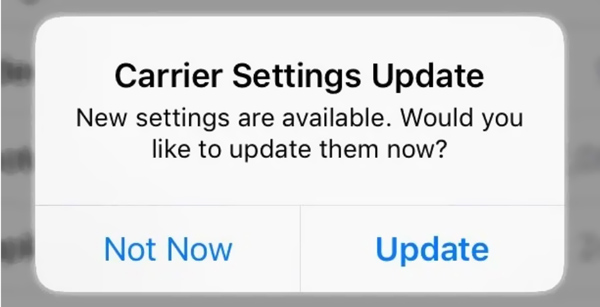
Om de netwerkinstellingen van uw iPhone te resetten, opent u de Instellingen app, tik op Snel naar, scrol omlaag om op de te tikken iPhone overzetten of resetten optie, selecteer Reseten kies vervolgens Reset netwerk instellingen. U moet uw iPhone-toegangscode invoeren om de resetbewerking te bevestigen.
Nadat u de netwerkinstellingen hebt bijgewerkt en de netwerkinstellingen opnieuw hebt ingesteld, kunt u uw iPhone opnieuw opstarten, opnieuw verbinden met een stabiel wifi-netwerk en vervolgens proberen de iPhone opnieuw te activeren.
Deel 4. Professionele manier om iPhone-activeringsfout te herstellen
Met de bovenstaande methoden heb je een grote kans om je iPhone met succes te activeren. Als het probleem nog steeds bestaat, moet u zich wenden tot een professionele oplossing. U kunt vertrouwen op de krachtige iOS-software voor het oplossen van problemen, iOS systeemherstel om u te helpen de activeringsfout van de iPhone op te lossen.
Stap 1Dubbelklik op de downloadknop hierboven, installeer gratis en voer dit iOS-systeemherstel uit. Om de activeringsfout op uw iPhone op te lossen, kunt u zijn iOS systeemherstel kenmerk.
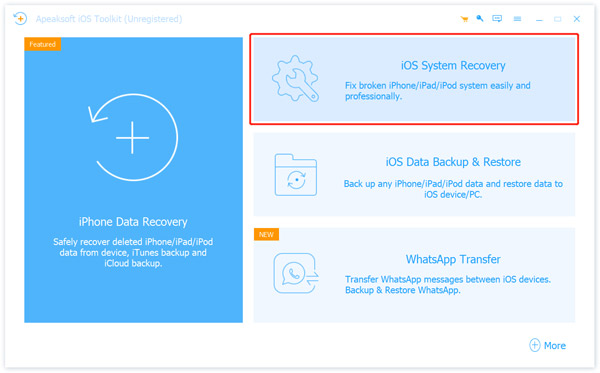
Stap 2Sluit je iPhone erop aan met een door Apple gecertificeerde Lightning-USB-kabel. Tik op Vertrouwen op uw iPhone-scherm en klik vervolgens op de Start knop. Als u geen verbinding kunt maken, kunt u iTunes bijwerken naar de nieuwste versie en het opnieuw proberen.

Stap 3Nu krijgt u 2 oplossingen aangeboden om het probleem met de iPhone op te lossen is niet geactiveerd, Standard Mode en Geavanceerde modus. U kunt eerst de Standaardmodus kiezen en vervolgens op Bevestigen knop om verder te gaan.

Stap 4U kunt wat basisinformatie over deze iPhone bekijken. Selecteer de geschikte firmware en klik vervolgens op de Volgende knop.
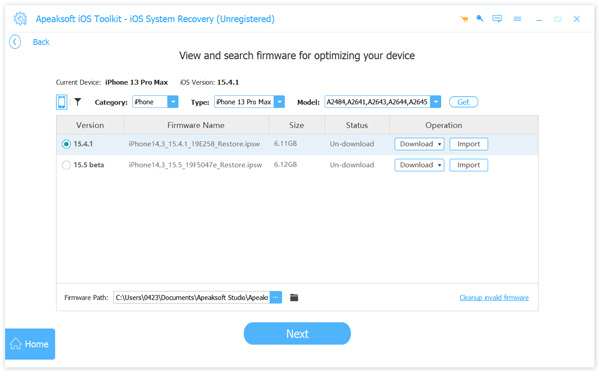
Stap 5iOS-systeemherstel begint met het downloaden van de firmware. Daarna kun je het gebruiken om je iPhone te repareren, het kan niet gemakkelijk worden geactiveerd.

iOS-systeemherstel is speciaal ontworpen om verschillende iOS-problemen op te lossen. Naast de activeringsfout van de iPhone of iPad, kunt u deze ook gebruiken om het rode, zwarte of blauwe scherm van de iPhone te repareren, iPhone/iPad vast te zetten op het Apple-logo, iPhone kan geen verbinding maken met Wi-Fi of iTunes en andere.
Deel 5. Neem contact op met uw draadloze netwerkaanbieder of Apple-ondersteuning om te repareren dat de iPhone niet wordt geactiveerd
Als u de SIM-fout ziet, de SIM-kaart niet compatibel of ongeldig is, contact opneemt met uw provider of de activeringsserver niet kan worden bereikt, kunt u er ook voor kiezen om contact op te nemen met uw draadloze provider voor hulp.
Als het probleem met het niet activeren van de iPhone niet wordt veroorzaakt door de SIM-kaart, kunt u contact opnemen met App Support. U kunt naar de officiële Apple-website gaan en vervolgens naar de pagina Ondersteuning krijgen om Apple om hulp te vragen.
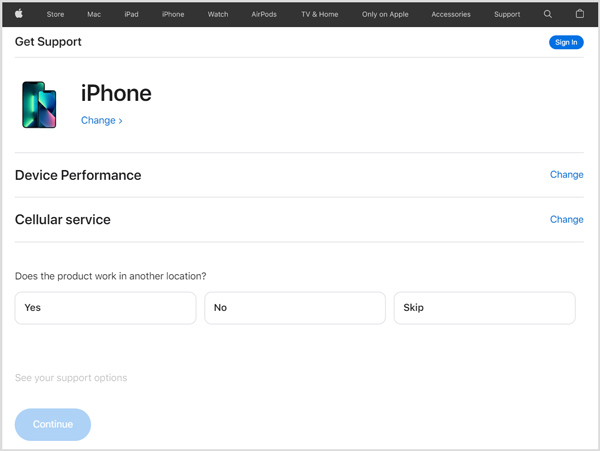
Mensen vragen ook
Schakel HEIC op iPhone uit en converteer HEIC-foto's naar JPEG
Hoe anderen de iPhone omzeilen / ontgrendelen in de verloren modus (uw iPhone vanaf nu beschermen)
Deel 6. Veelgestelde vragen over iPhone is niet geactiveerd Fout
Vraag 1. Wat te doen als mijn iPhone activatie vergrendeld is?
Wanneer uw iPhone activatie vergrendeld is, kunt u het Apple-wachtwoord voor uw iCloud-account gebruiken om het te omzeilen. Als u de bijbehorende toegangscode niet weet, kunt u ervoor kiezen om uw Apple-wachtwoord opnieuw in te stellen en vervolgens de nieuwe te gebruiken om het activeringsslot te omzeilen. U kunt ook contact opnemen met het Apple Support-team voor hulp.
Vraag 2. Kan ik een nieuwe iPhone activeren zonder wifi?
U moet uw iPhone verbinden met een Wi-Fi-netwerk om deze te activeren en in te stellen. In theorie kun je een mobiele dataverbinding gebruiken om een iPhone te activeren. Maar veel gebruikers beweerden dat ze de iPhone niet zonder wifi konden activeren.
Vraag 3. Hoe vind ik de carrier-instellingen op mijn iPhone?
U kunt uw iPhone inschakelen, naar de app Instellingen gaan, op Algemeen tikken en vervolgens de optie Info kiezen om de instellingen van de provider te controleren.
Conclusie
We hebben het gehad over de iPhone is niet geactiveerd fout in dit bericht. We hebben 5 effectieve oplossingen gedeeld om u te helpen bij het oplossen van de activeringsfout van de iPhone. U kunt ze een voor een proberen totdat het probleem is opgelost.




